
Η παρουσίαση δεν είναι μόνο θέμαδίνοντας καλές διαφάνειες, είναι επίσης να διασφαλίσουμε ότι η παρουσίασή μας θα τελειώσει μέχρι τη στιγμή που το ακροατήριό μας θέλει να έχει το τσάι του σπασίματος - ώστε να ασκεί το πόσο χρόνο να μιλήσει για κάθε διαφάνεια είναι απαραίτητο για μια σωστή παρουσίαση.
Προετοιμασία των διαφανειών μας
Πριν κάνουμε πρόβες, βεβαιωθείτε ότι επιλέξαμε την πρώτη μας διαφάνεια. Τώρα ανοίξτε την καρτέλα 'Slide Show' και κάντε κλικ στο κουμπί 'Rehearse Timings'.
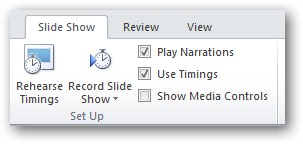
Το Powerpoint θα ξεκινήσει τη συνήθη λειτουργία παρουσίασης με ένα πίνακα χρονοδιακόπτη. Το ρολόι στον πίνακα θα αρχίσει να εμφανίζεται μόλις εισέλθουμε στη λειτουργία παρουσίασης.

Κάντε κλικ στο κουμπί βέλους για να προχωρήσετε στο επόμενοslide και το Microsoft Powerpoint θα καταγράφει κάθε χρονισμό καθώς προχωράτε από τη μία διαφάνεια στην επόμενη. Μπορείτε επίσης να κάνετε κλικ στο κουμπί παύσης μόνο σε περίπτωση που πρέπει να απαντήσετε στο τηλέφωνο ή να απενεργοποιήσετε το φούρνο ενώ κάνετε πρόβες των διαφανειών σας.

Θα δείτε μια περίληψη για το πόσο χρόνο έχετε ξοδέψει σε κάθε διαφάνεια στο τέλος της πρόβας.
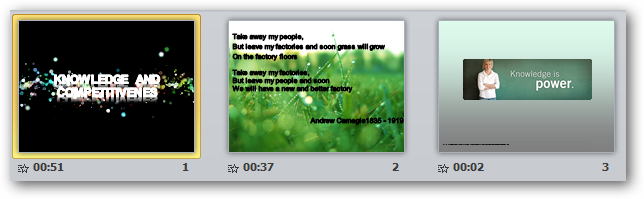
Δημιουργήστε μια αυτόματη παρουσίαση
Μπορείτε να ρυθμίσετε ακόμη και ένα σημείο τροφοδοσίας με αυτονομίαδιαφάνειες και αφήστε το να τρέξει σύμφωνα με αυτό το χρονισμό, ανακουφίζοντας μας από την ανάγκη να περιηγηθείτε χειροκίνητα στις διαφάνειες. Έχετε υπόψη ότι μπορούμε να αντιμετωπίσουμε μια κατάσταση κατά την οποία το Powerpoint αλλάζει τις διαφάνειες πριν τελειώσουμε, οπότε βεβαιωθείτε ότι μπορείτε να παραδώσετε κάθε διαφάνεια βάσει του χρονισμού πρόβας.
Κάντε κλικ στο κουμπί ρύθμισης παρουσίασης.

Επιλέξτε την επιλογή «Περιήγηση σε περίπτερο (πλήρης οθόνη)» για να ρυθμίσετε μια παρουσίαση Powerpoint που εκτελείται αυτόματα. Πατήστε το πλήκτρο 'esc' για να σταματήσετε την αυτόματη παρουσίαση.

Μπορείτε να ρυθμίσετε εκ νέου το χρονοδιάγραμμα παρουσίασης καταγράφοντας πίσω από την αρχή ή από την τρέχουσα διαφάνεια.

Αν δεν είμαστε ακόμα ικανοποιημένοι με το χρονοδιάγραμμα, μπορούμε να καθαρίσουμε όλα τα χρονικά διαστήματα των διαφανειών και να επαναλάβουμε την πρόβα της παρουσίασης.

Η παράδοση μιας καλής παρουσίασης δεν είναι εύκολη υπόθεση και απαιτεί πολλή πρακτική. Υπάρχουν τόνοι μεγάλων πραγμάτων που μπορούμε να κάνουμε με το Powerpoint για να προσθέσουμε γροθιά στην παρουσίασή μας, για παράδειγμα:
- Προσθήκη ζωντανών ιστοσελίδων στην παρουσίασή μας
- Κίνηση κειμένου και αντικειμένων
- Βάζοντας βίντεο από το διαδίκτυο στην παρουσίασή μας
- Χρησιμοποιώντας το ποντίκι σας ως δείκτη λέιζερ στο PowerPoint 2010
Τι άλλες συμβουλές έχετε για την αποτελεσματική παρουσίαση;








